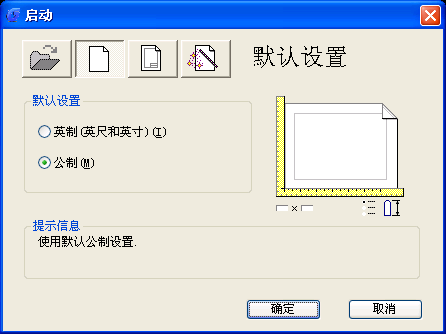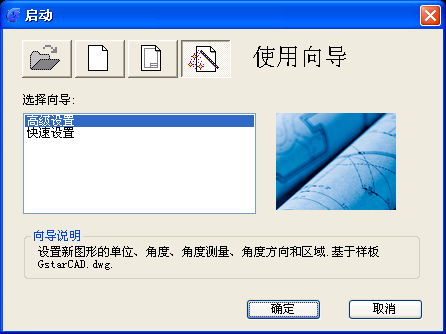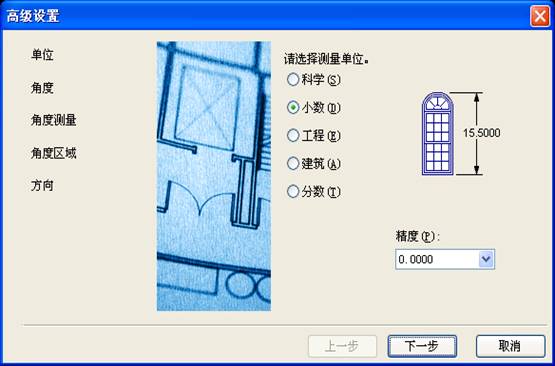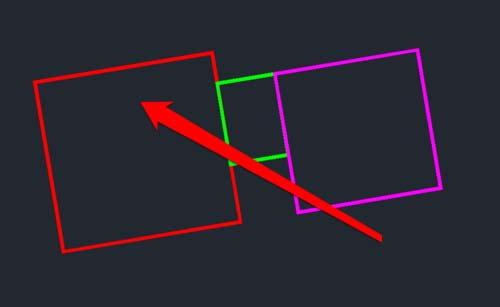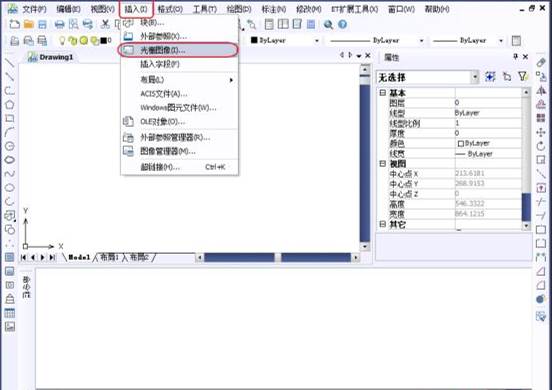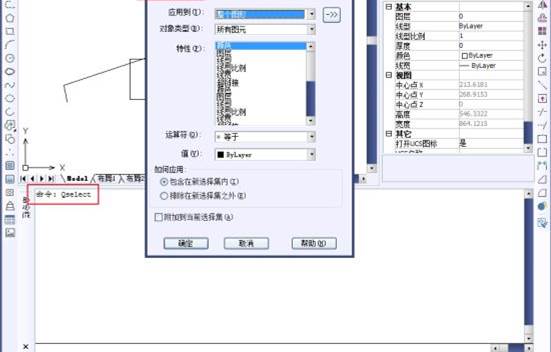CAD繪圖軟件使用的時候我們可能會用到CAD圖形創(chuàng)建功能���,那么如何新建圖形呢���,我們可以通過“創(chuàng)建新圖形對話框”來創(chuàng)建圖形,因?yàn)槊糠N圖形樣板里都有已經(jīng)設(shè)置好的繪圖所需要的數(shù)據(jù)���,通過圖形樣板文件來創(chuàng)建圖形,我們就可以節(jié)省很多時間����。接下來我們將使用“創(chuàng)建新圖形對話框”來新建建圖形。
使用“創(chuàng)建新圖形對話框”創(chuàng)建圖形�����,可以有三種方式�,即:從草圖開始創(chuàng)建、使用樣板創(chuàng)建��、使用向?qū)?chuàng)建�����,下面我們一一進(jìn)行演示
1、CAD圖形創(chuàng)建——從草圖開始創(chuàng)建新圖形
1.1���、我們在命令行輸入new(新建圖形命令)或qnew(快速新建命令)�。打開創(chuàng)建新圖形對話框�。
1.2、在對話框中���,有三個選項(xiàng)卡��,分別是“從草圖開始”�、“使用樣板”和“使用向?qū)?rdquo;����,我們點(diǎn)擊“從草圖開始”選項(xiàng)卡,對話框?qū)⒆兂上聢D所示:
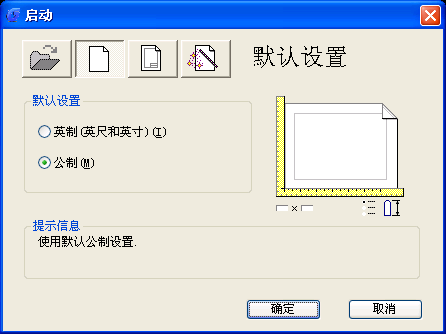
1.3���、可以看到對話框中出現(xiàn)了兩個默認(rèn)選項(xiàng)���,一個是英制,一個是公制����。在這里我們選擇系統(tǒng)默認(rèn)的“公制”����,點(diǎn)擊確定���,即可完成一個新圖形創(chuàng)建��,該圖形里的各種設(shè)置都是系統(tǒng)默認(rèn)的公制設(shè)置���。
2、CAD圖形創(chuàng)建—— 使用樣板創(chuàng)建新圖形
2.1����、我們在命令行輸入new(新建圖形命令)或qnew(快速新建命令)����,打開創(chuàng)建新圖形對話框。
2.2�����、在對話框中�,單擊“使用樣板”選項(xiàng)卡,對話框?qū)⒆兂上聢D所示:

2.3�����、可以看到對話框中出現(xiàn)了多個圖形樣板。注意:這里的圖形樣板都是系統(tǒng)自帶的樣板����,沒有我們自己建立的樣板文件!在這里我們選擇iaCAD.dwt 樣板���,點(diǎn)擊確定���。
這樣我就建立了一個新的圖形文件,并且這個新圖形里的標(biāo)注樣式���、繪圖界限等內(nèi)容的設(shè)置����,都是由iCAD.dwt 圖形樣板文件提供的����。
注:如果我們要選擇的不是系統(tǒng)自帶的圖形樣板,而是我們自己保存過的樣板文件���,我們可以點(diǎn)擊對話框里的“瀏覽”按鈕�����,打開“選擇樣板對話框”�����。我們在“選擇樣板文件”對話框里的“查找范圍”內(nèi)��,按路徑找到需要的樣板文件即可�����。
3�、CAD圖形創(chuàng)建——使用向?qū)?chuàng)建新圖形
1、我們在命令行輸入new(新建圖形命令)或qnew(快速新建命令)��。打開創(chuàng)建新圖形對話框��。
2��、點(diǎn)擊“使用向?qū)?rdquo;選項(xiàng)卡����,可以看到對話框中出現(xiàn)了兩個選項(xiàng):“高級設(shè)置”和“快速設(shè)置”�。我們選擇“高級設(shè)置”���,點(diǎn)擊確定。
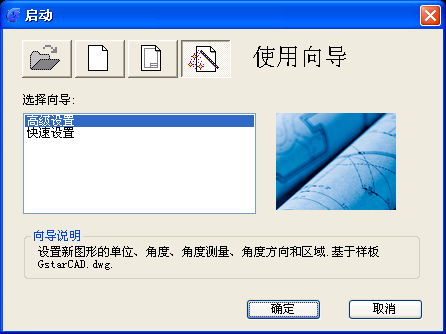
可以看到�,系統(tǒng)彈出了一個高級設(shè)置對話框。在這個對話框中�����,我們可以依次對新圖形的單位���、角度���、角度測量、角度方向�、繪圖區(qū)域進(jìn)行設(shè)置,只需在每一項(xiàng)設(shè)置好之后�,點(diǎn)擊“下一步”,即可設(shè)置下一個項(xiàng)目�,最后點(diǎn)擊完成,即可創(chuàng)建一個新的圖形文件�。
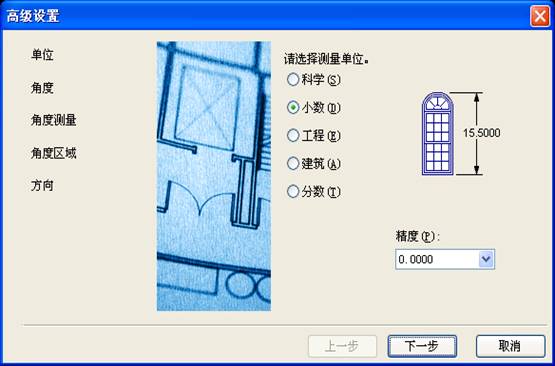
上述的圖形創(chuàng)建手段主要是通過創(chuàng)建新圖形對話框,細(xì)分的話有三種��,分別是:從草圖開始創(chuàng)建��、使用樣板創(chuàng)建、使用向?qū)?chuàng)建����。這三種方式創(chuàng)建圖形我們各有所長,具體使用過程中還是需要我們自己來選擇適合的��。